CAMANGI FM600 User Manual

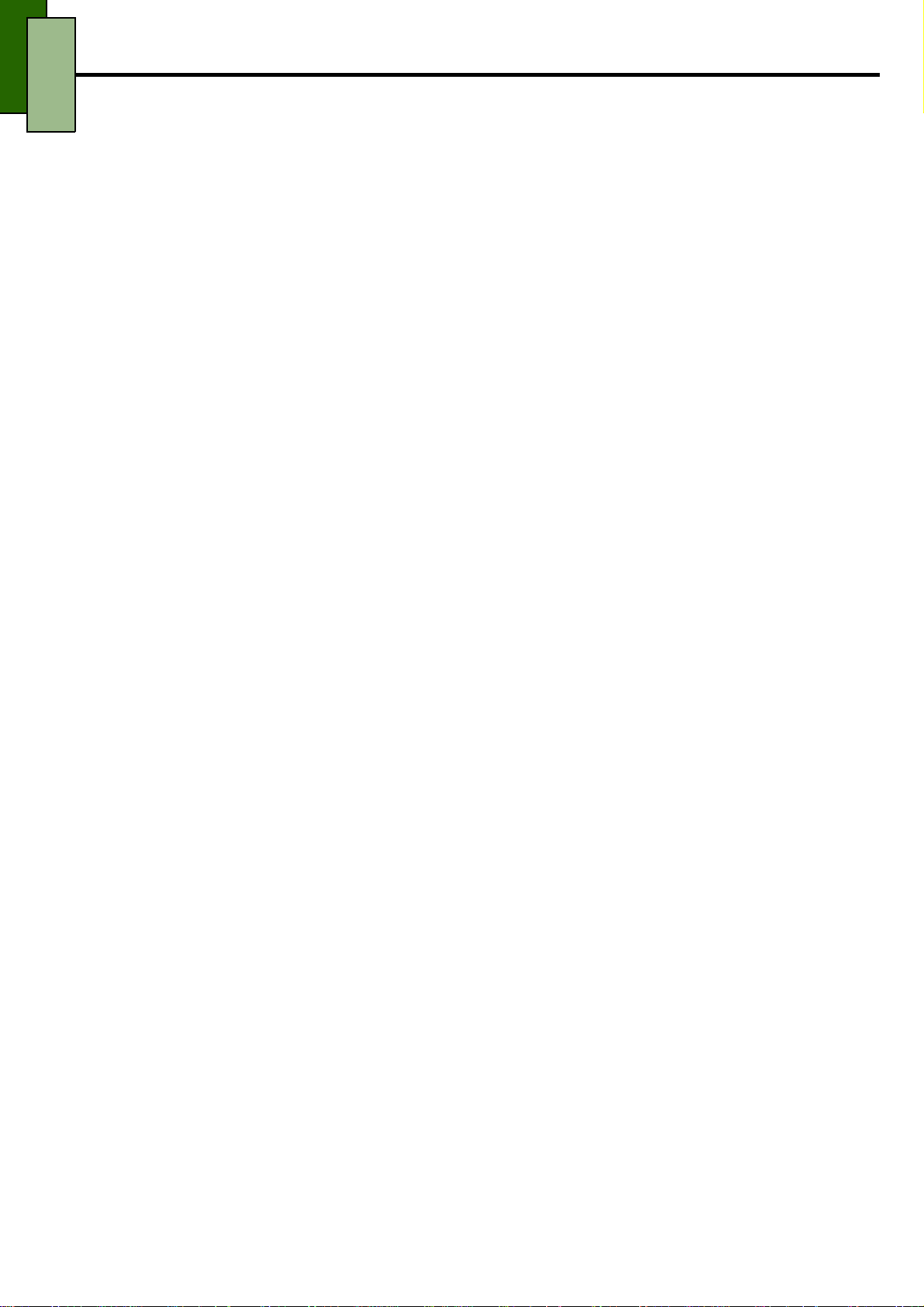
目錄
第
第 1 章
章::::開始使用您的裝置
第第
1.1 您的裝置
第
第 2 章
第第
第
第 3 章
第第
第
第 4 章
第第
第
第 5 章
第第
第
第 6 章
第第
開始使用您的裝置 ...............................................................................................1
章章
開始使用您的裝置開始使用您的裝置
您的裝置.........................................................................................................................1
您的裝置您的裝置
正面圖
正面圖.....................................................................................................1
正面圖正面圖
背面圖
背面圖.....................................................................................................1
背面圖背面圖
上側圖
上側圖.....................................................................................................1
上側圖上側圖
下側圖
下側圖.....................................................................................................2
下側圖下側圖
側面圖
側面圖.....................................................................................................2
側面圖側面圖
1.2 配件
1.3 安裝
1.4 電池充電
1.5 使用耳機
1.6 開啟或關閉您的裝置
1.7 解鎖
1.8 開啟或關閉音效
章::::
章章
2.1 「
2.2 調整音量
章::::輸入資訊
章章
3.1 螢幕鍵盤
3.2 進行鍵盤設定
章::::使用網際網路
章章
4.1 連線到網際網路
..........................................................................................................................2
配件
配件配件
安裝 SIM 卡和記憶卡
安裝安裝
SIM 卡和記憶卡
電池充電..................................................................................................................4
電池充電電池充電
使用耳機..................................................................................................................4
使用耳機使用耳機
開啟或關閉您的裝置..............................................................................................4
開啟或關閉您的裝置開啟或關閉您的裝置
解鎖「「「「首頁畫面
解鎖解鎖
開啟或關閉音效......................................................................................................5
開啟或關閉音效開啟或關閉音效
基本功能
基本功能
基本功能基本功能
「首頁畫面
首頁畫面」
「「
首頁畫面首頁畫面
狀態列圖示
狀態列圖示 .............................................................................................6
狀態列圖示狀態列圖示
捷徑功能表
捷徑功能表 .............................................................................................8
捷徑功能表捷徑功能表
應用程式抽屜
應用程式抽屜........................................................................................10
應用程式抽屜應用程式抽屜
延伸
延伸「「「「首頁畫面
延伸延伸
使用小工具
使用小工具 ...........................................................................................10
使用小工具使用小工具
設定桌布
設定桌布...............................................................................................11
設定桌布設定桌布
調整音量................................................................................................................12
調整音量調整音量
輸入資訊 .............................................................................................................13
輸入資訊輸入資訊
螢幕鍵盤................................................................................................................13
螢幕鍵盤螢幕鍵盤
使用螢幕鍵盤
使用螢幕鍵盤........................................................................................13
使用螢幕鍵盤使用螢幕鍵盤
設定輸入方式
設定輸入方式........................................................................................13
設定輸入方式設定輸入方式
變更輸入方式
變更輸入方式........................................................................................13
變更輸入方式變更輸入方式
進行鍵盤設定
進行鍵盤設定進行鍵盤設定
使用網際網路 .....................................................................................................15
使用網際網路使用網際網路
連線到網際網路....................................................................................................15
連線到網際網路連線到網際網路
卡和記憶卡
卡和記憶卡卡和記憶卡
卡和記憶卡 ......................................................................................3
卡和記憶卡卡和記憶卡
首頁畫面」
首頁畫面首頁畫面
...............................................................................................................6
」..........................................................................................................6
」」
首頁畫面」
首頁畫面首頁畫面
........................................................................................................14
.............................................................................................3
」..................................................................................................5
」」
」.................................................................................10
」」
Wi-Fi.....................................................................................................15
行動網路
行動網路...............................................................................................17
行動網路行動網路
啟動資料連線
啟動資料連線........................................................................................18
啟動資料連線啟動資料連線
快速搜尋您的裝置和網路
快速搜尋您的裝置和網路......................................................................18
快速搜尋您的裝置和網路快速搜尋您的裝置和網路
章::::傳送訊息
傳送訊息.............................................................................................................19
章章
傳送訊息傳送訊息
5.1 建立
建立聯絡人
聯絡人
建立建立
聯絡人聯絡人
新增聯絡人
新增聯絡人 ...........................................................................................19
新增聯絡人新增聯絡人
匯入聯絡人
匯入聯絡人 ...........................................................................................19
匯入聯絡人匯入聯絡人
5.2 傳送文字訊息
傳送文字訊息
傳送文字訊息傳送文字訊息
傳送多媒體訊息
傳送多媒體訊息....................................................................................................20
5.3
傳送多媒體訊息傳送多媒體訊息
5.4 傳送音訊
傳送音訊多媒體訊息
傳送音訊傳送音訊
章::::使用藍牙
使用藍牙 .............................................................................................................21
章章
使用藍牙使用藍牙
............................................................................................................19
........................................................................................................19
多媒體訊息 ...........................................................................................20
多媒體訊息多媒體訊息
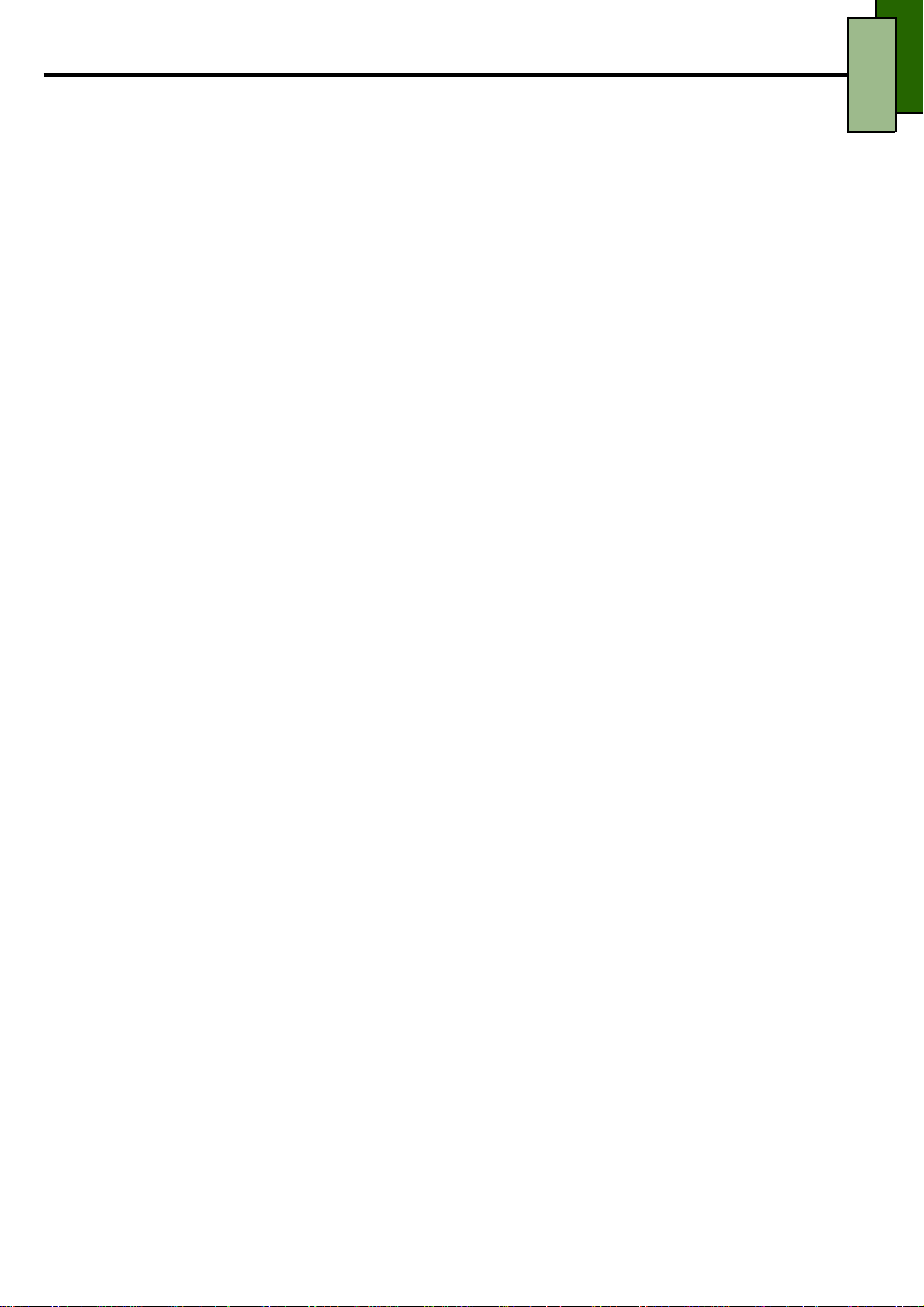
6.1 與藍牙裝置連線
與藍牙裝置連線....................................................................................................21
與藍牙裝置連線與藍牙裝置連線
第
第 7 章
章::::多媒體應用程式
第第
第
第 8 章
第第
多媒體應用程式 .................................................................................................22
章章
多媒體應用程式多媒體應用程式
7.1 影片
影片........................................................................................................................22
影片影片
錄製影片
錄製影片...............................................................................................22
錄製影片錄製影片
瀏覽影片
瀏覽影片...............................................................................................22
瀏覽影片瀏覽影片
進行攝錄影機設定
進行攝錄影機設定.................................................................................23
進行攝錄影機設定進行攝錄影機設定
7.2 瀏覽影片
瀏覽影片
瀏覽影片瀏覽影片
撥放錄製的影片
撥放錄製的影片 ....................................................................................24
撥放錄製的影片撥放錄製的影片
7.3 使用音樂撥放器
使用音樂撥放器....................................................................................................24
使用音樂撥放器使用音樂撥放器
音樂畫面
音樂畫面...............................................................................................24
音樂畫面音樂畫面
撥放音樂
撥放音樂...............................................................................................25
撥放音樂撥放音樂
變更撥放選項
變更撥放選項........................................................................................26
變更撥放選項變更撥放選項
建立撥放清單
建立撥放清單........................................................................................26
建立撥放清單建立撥放清單
章::::
程式
程式
章章
程式程式
8.1 Aldiko
瀏覽電子書
瀏覽電子書 ...........................................................................................28
瀏覽電子書瀏覽電子書
下載電子書
下載電子書 ...........................................................................................28
下載電子書下載電子書
8.2 攝影機
攝影機....................................................................................................................28
攝影機攝影機
................................................................................................................24
.....................................................................................................................27
....................................................................................................................28
8.3 Documents To Go
.............................................................................................29
Word To Go®......................................................................................29
Sheet To Go®......................................................................................29
Slideshow To Go®..............................................................................30
PDF To Go®........................................................................................30
8.4 Facebook
8.5 檔案管理員
檔案管理員............................................................................................................31
檔案管理員檔案管理員
管理檔案與資料夾
管理檔案與資料夾.................................................................................31
管理檔案與資料夾管理檔案與資料夾
8.6 圖片庫
圖片庫....................................................................................................................31
圖片庫圖片庫
.............................................................................................................30
8.7 Market...................................................................................................................32
8.8 音樂
音樂........................................................................................................................32
音樂音樂
8.9 記事本
記事本....................................................................................................................33
記事本記事本
8.10 Rss 閱讀器
8.11 設定
8.12 影片
8.13 語音撥號
8.14 語音記事
閱讀器 .........................................................................................................35
閱讀器閱讀器
設定......................................................................................................................35
設定設定
影片......................................................................................................................35
影片影片
語音撥號..............................................................................................................35
語音撥號語音撥號
語音記事..............................................................................................................36
語音記事語音記事
8.15 YouTube.............................................................................................................36
8.16 天氣
天氣......................................................................................................................37
天氣天氣
新增城市
新增城市...............................................................................................37
新增城市新增城市
刪除城市天氣
刪除城市天氣........................................................................................38
刪除城市天氣刪除城市天氣
8.17 C 市集
8.18 Apk 安裝器
8.19
第
第 9 章
章::::管理您的裝置
第第
章章
9.1 裝置設定
市集..................................................................................................................39
市集市集
安裝器.........................................................................................................42
安裝器安裝器
工作管理
工作管理..............................................................................................................44
工作管理工作管理
管理您的裝置 .....................................................................................................46
管理您的裝置管理您的裝置
裝置設定................................................................................................................46
裝置設定裝置設定
3
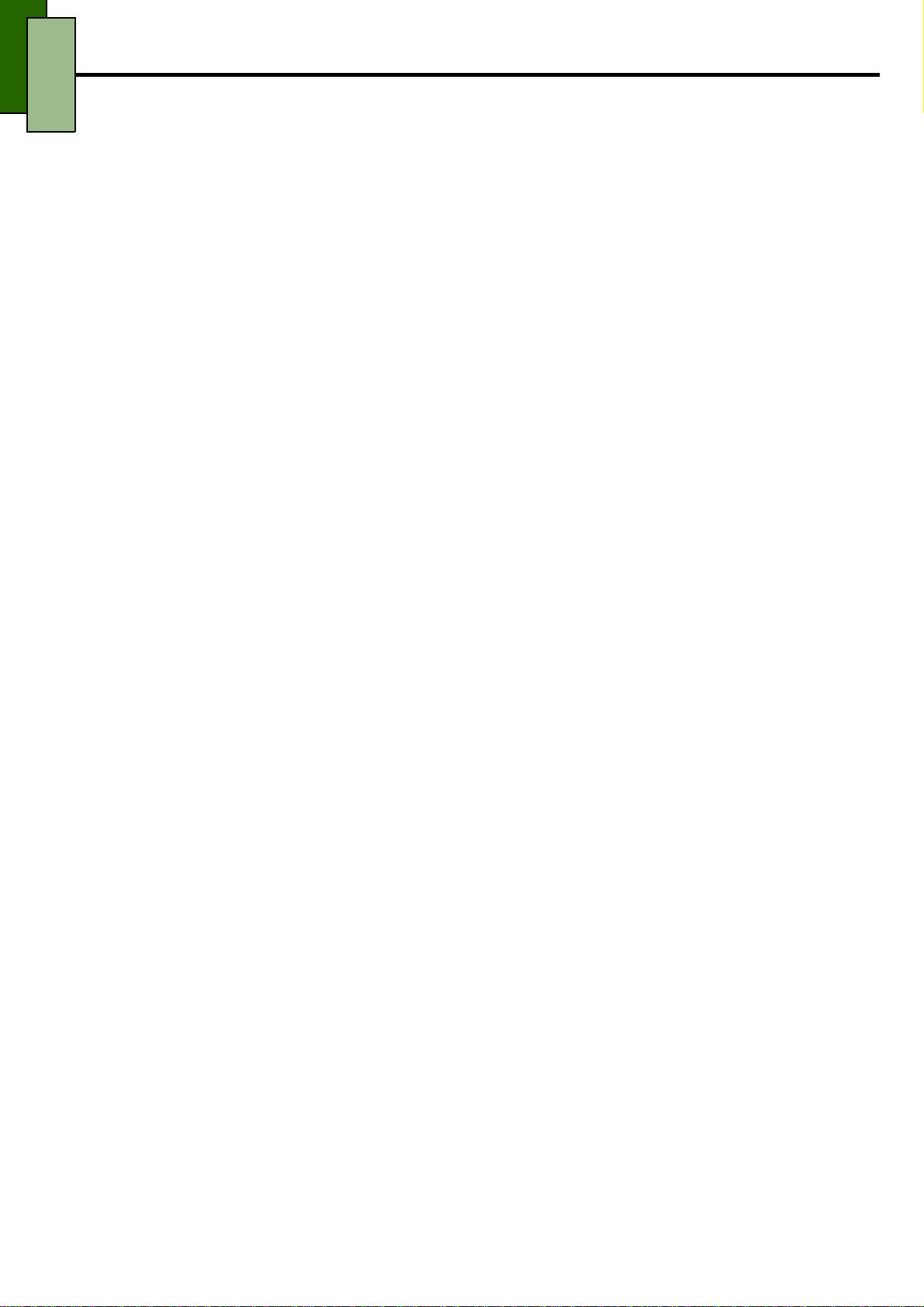
目錄
無線與網路
無線與網路 ...........................................................................................46
無線與網路無線與網路
通話設定
通話設定...............................................................................................46
通話設定通話設定
聲音
聲音......................................................................................................46
聲音聲音
顯示器
顯示器...................................................................................................47
顯示器顯示器
位置與安全性
位置與安全性........................................................................................47
位置與安全性位置與安全性
應用程式
應用程式...............................................................................................48
應用程式應用程式
帳戶與同步化
帳戶與同步化........................................................................................48
帳戶與同步化帳戶與同步化
隱私
隱私......................................................................................................48
隱私隱私
SD 卡
卡、
、USB 大量儲存裝置
卡卡
、、
搜尋
搜尋......................................................................................................49
搜尋搜尋
語言及鍵盤
語言及鍵盤 ...........................................................................................49
語言及鍵盤語言及鍵盤
文字轉換語音
文字轉換語音........................................................................................49
文字轉換語音文字轉換語音
日期與時間
日期與時間 ...........................................................................................49
日期與時間日期與時間
9.2 變更基本設定
變更基本設定........................................................................................................50
變更基本設定變更基本設定
日期與時間
日期與時間 ...........................................................................................50
日期與時間日期與時間
設定鬧鐘
設定鬧鐘...............................................................................................50
設定鬧鐘設定鬧鐘
顯示器設定
顯示器設定 ...........................................................................................51
顯示器設定顯示器設定
鈴聲設定
鈴聲設定...............................................................................................51
鈴聲設定鈴聲設定
9.3 使用無線與網路
使用無線與網路....................................................................................................52
使用無線與網路使用無線與網路
將此裝置作為儲存裝置
將此裝置作為儲存裝置..........................................................................52
將此裝置作為儲存裝置將此裝置作為儲存裝置
將裝置作為數據機使用
將裝置作為數據機使用..........................................................................53
將裝置作為數據機使用將裝置作為數據機使用
使用本裝置作為可攜式
使用本裝置作為可攜式 Wi-Fi 無線基地台
使用本裝置作為可攜式使用本裝置作為可攜式
9.4 保護裝置
保護裝置................................................................................................................54
保護裝置保護裝置
啟用或停用
啟用或停用 SIM 卡卡卡卡 PIN 碼碼碼碼....................................................................54
啟用或停用啟用或停用
啟用螢幕畫面鎖定保護
啟用螢幕畫面鎖定保護..........................................................................54
啟用螢幕畫面鎖定保護啟用螢幕畫面鎖定保護
9.5 重設裝置
重設裝置................................................................................................................54
重設裝置重設裝置
規格
規格......................................................................................................................................59
規格規格
大量儲存裝置及及及及裝置
大量儲存裝置大量儲存裝置
裝置儲存空間
裝置裝置
無線基地台 .............................................53
無線基地台無線基地台
儲存空間..........................................48
儲存空間儲存空間
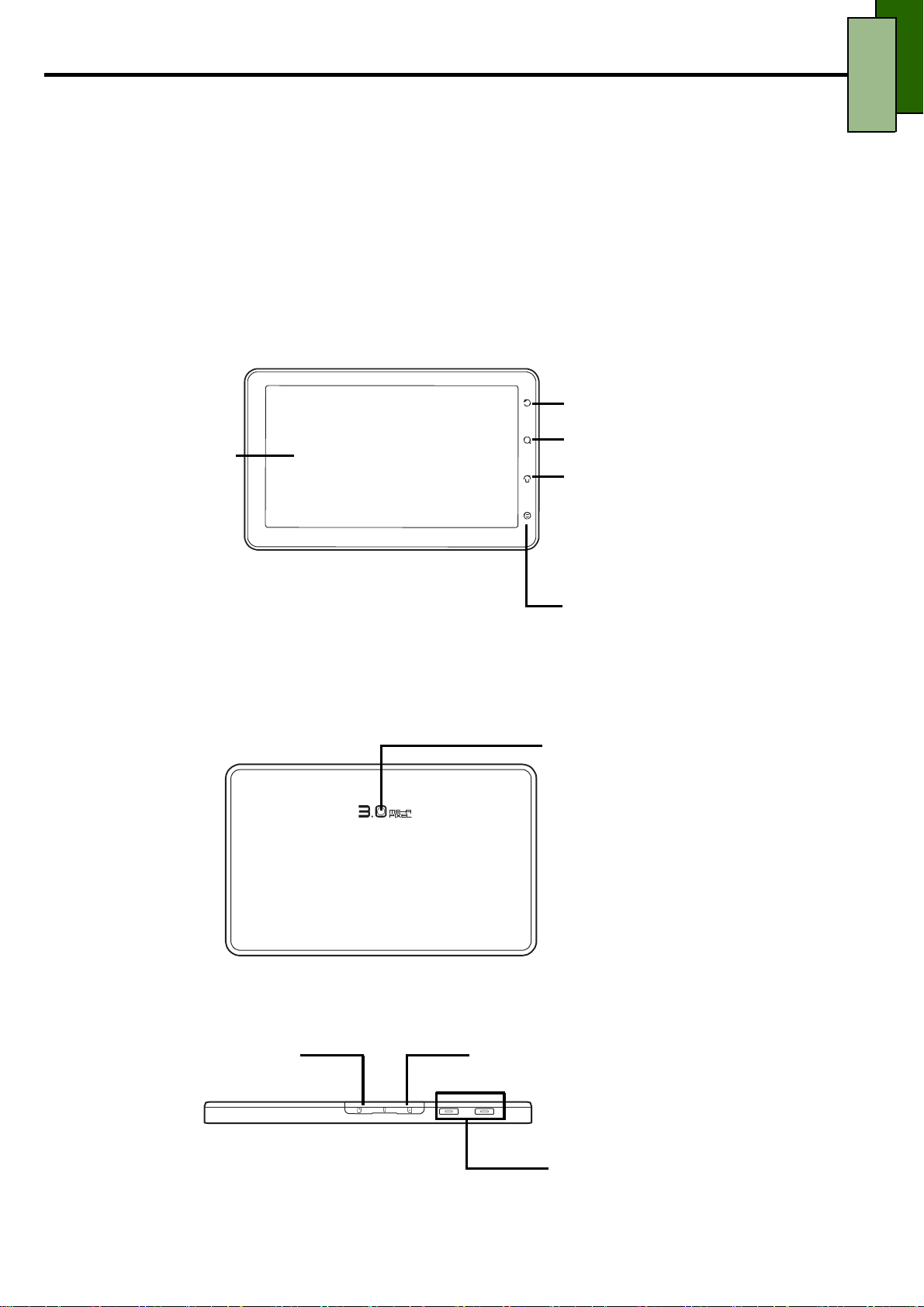
第
第1章
第第
章:
:開始使用
章章
::
開始使用您的裝置
開始使用開始使用
您的裝置
您的裝置您的裝置
1.1 您的裝置
正面圖
正面圖
正面圖正面圖
觸控式螢幕
觸控式螢幕
觸控式螢幕觸控式螢幕
背面
背面圖
背面背面
上上上上側圖
側圖
側圖側圖
您的裝置
您的裝置您的裝置
圖
圖圖
Micro SD卡插槽
卡插槽
卡插槽卡插槽
SIM卡插槽
卡插槽
卡插槽卡插槽
返回
返回
返回返回
搜尋
搜尋
搜尋搜尋
「「「「首頁畫
首頁畫面面面面」
首頁畫首頁畫
• 回到「首頁畫面」
• 按住可顯示最近使用的
活動
功能
功能表表表表:
功能功能
• 點選可檢視功能選
項
300 萬像素攝影鏡頭
萬像素攝影鏡頭:
萬像素攝影鏡頭萬像素攝影鏡頭
參閱第21頁 “影片”
音量
音量調整
調整鍵鍵鍵鍵:
音量音量
調整調整
量鍵降低音量,或按右邊音
量鍵提高音量
」
」」
:
::
:
::
: 按下左側音
::
1
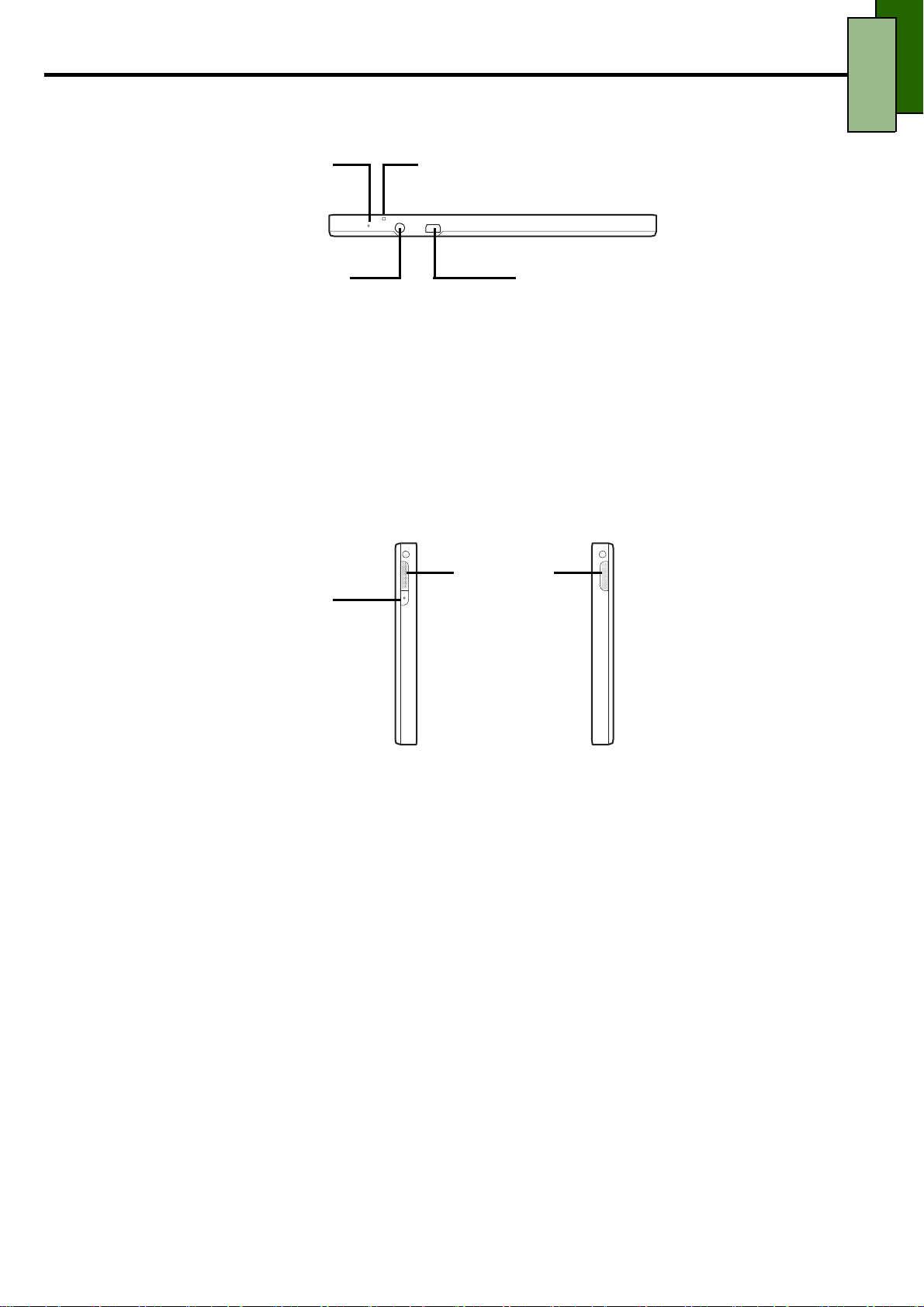
第1章:開始使用您的裝置
2
下下下下側圖
側圖
側圖側圖
音訊輸出
音訊輸出:
音訊輸出音訊輸出
使用耳機可進行免持聽筒通
話或聽音樂
注意
注意:
注意注意
側面
側面圖圖圖圖
側面側面
電源
電源/休眠
電源電源
鈕鈕鈕鈕:
重置孔
重置孔 麥克風
重置孔重置孔
:
::
:當連接至電腦時亦可進行充電。
::
休眠/喚醒
喚醒
休眠休眠
喚醒喚醒
:
::
• 按住5秒可開啟或關
閉您的裝置
• 快速按下電源鈕
可暫時開啟或關
閉螢幕以節省電
量
麥克風
麥克風麥克風
mini USB連接埠
• 插入mini USB傳輸線與AC變壓器連接
進行充電
喇叭
喇叭
喇叭喇叭
連接埠:
連接埠連接埠
:
::
1.2 配件
配件
配件配件
您的包裝內包含下列配件:若有缺少任何配件,請連絡您的經銷商。
• 您的裝置(FM600)
• AC 變壓器
• mini USB傳輸線
• 耳機
• 皮套
• 快速入門指南
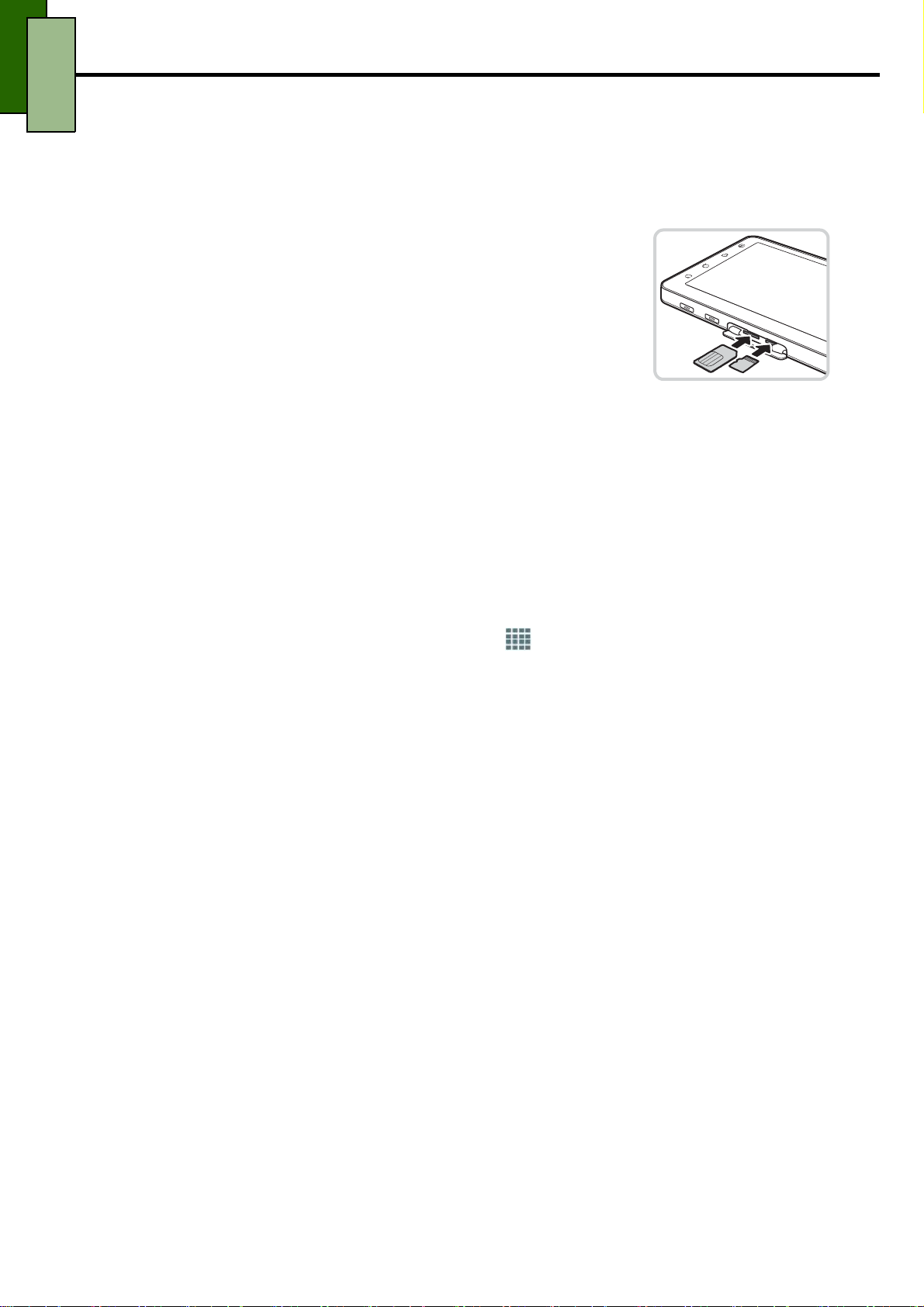
3
第1章:開始使用您的裝置
1.3 安裝
SIM卡和記憶卡
SIM卡包含電話號碼、記憶儲存及網路服務詳情。您將
需要一張microSD® 卡(記憶卡)來儲存照片照片、音樂、
影片及其它資料。
安裝 SIM 卡和記憶卡
安裝安裝
卡和記憶卡
卡和記憶卡卡和記憶卡
卡和記憶卡
卡和記憶卡卡和記憶卡
安裝
安裝SIM card/microSD卡卡卡卡(記憶卡
安裝安裝
1. 打開插卡護蓋。
2. 如圖所示,將金手指(金屬面)朝上,插入SIM 卡/ MicroSD 卡。
3. 關閉插卡護蓋。
記憶卡)
記憶卡記憶卡
移除
移除SIM卡卡卡卡
移除移除
1. 打開插卡護蓋。
2. 請輕推記憶卡,使記憶卡從插槽中彈出。
3. 關閉插卡護蓋。
移除記憶卡
移除記憶卡
移除記憶卡移除記憶卡
1. 為了安全地移除SD卡,請點選應用程式抽屜
空間
空間 > 掛載
空間空間
掛載SD卡
掛載掛載
卡。
卡卡
。
。。
應用程式抽屜 > 設定
應用程式抽屜應用程式抽屜
設定 > SD卡和行動電話儲存
設定設定
卡和行動電話儲存
卡和行動電話儲存卡和行動電話儲存
2. 打開插卡護蓋。
3. 請輕推記憶卡,使記憶卡從插槽中彈出。
注意
注意:
:請勿於裝置開機時取出記憶卡;突然移除記憶卡,可能導致資料遺失,或讓系
注意注意
::
統發生意外當機。
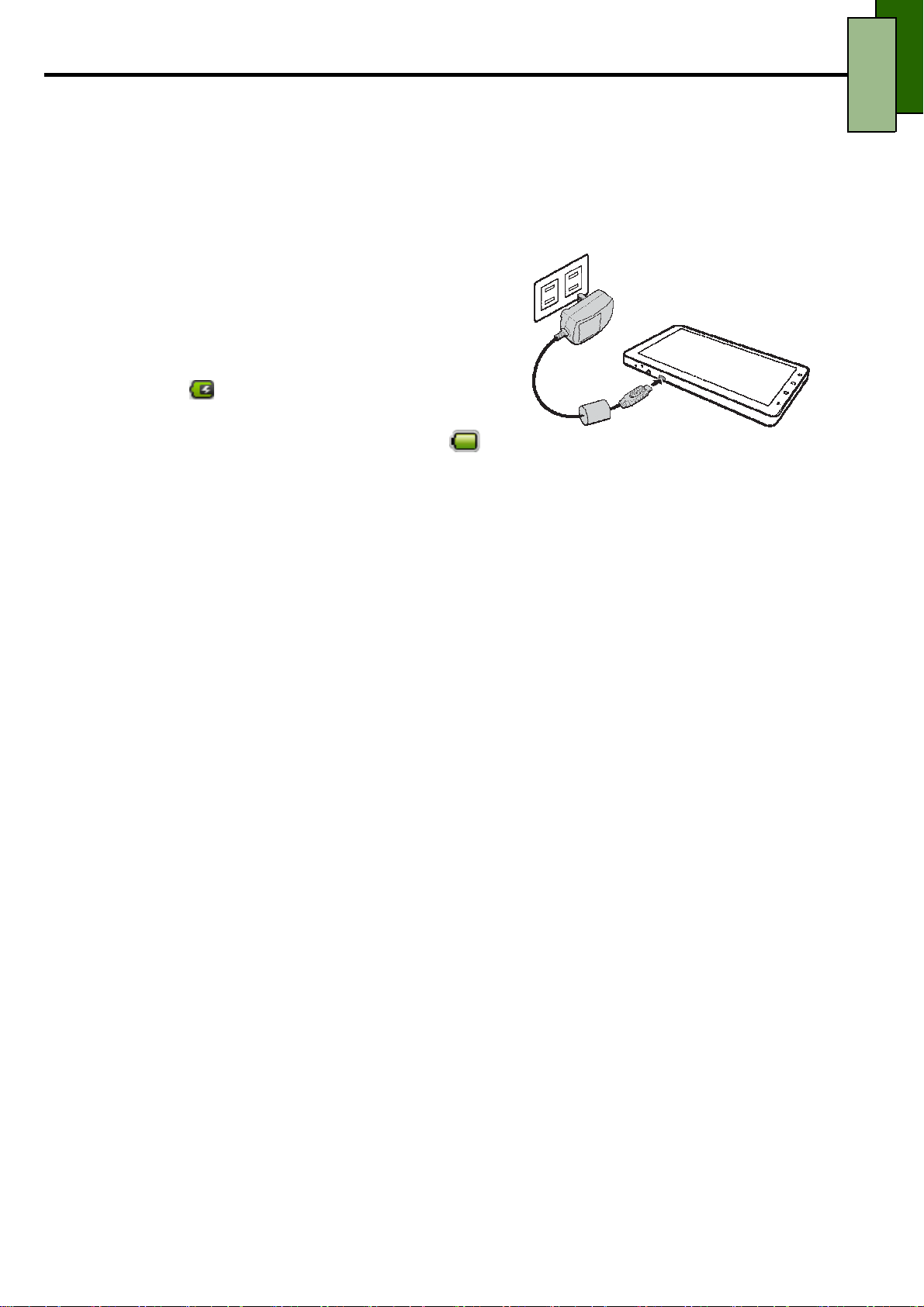
第1章:開始使用您的裝置
4
1.4 電池充電
電池充電
電池充電電池充電
盒內的裝置僅部份充電,請充電2小時以充飽電池。
電池充電
電池充電
電池充電電池充電
1. 如圖所示,請將AC 變壓器的一端插入裝
置的mini USB 接頭中。
2. 接著,將AC 變壓器的另一端插入壁式電源
插座中,即可開始進行充電。
3.
當電池充電時,會亮紅色LED燈;
充電圖示 也會顯示在狀態列。
當電池充飽時,紅色LED燈會消失並轉為
綠色的LED燈;假如裝置開機,電池圖示
也會顯示在狀態列上。
注意
注意::::
注意注意
• 當裝置透過 USB 傳輸線連接到電腦時,也可同時對電池進行充電。
• 電池使用時間將根據使用者的使用習慣而有所不同。
1.5 使用耳機
使用耳機
使用耳機使用耳機
欲免持聽筒進行談話或聽音樂,請插入耳機至耳機孔。
注意
注意::::
注意注意
1.6 開啟或關閉您的裝置
• 使用耳機時可能會聽不到外來的聲音。 若可能造成危險,請勿使用耳機。
• 請不要在使用耳機時將音量設定至最大聲,否則可能導致聽力受損。
開啟或關閉您的裝置
開啟或關閉您的裝置開啟或關閉您的裝置
在裝入 SIM 卡並充電後,現在就可以開啟裝置。
開啟您的裝
開啟您的裝置
開啟您的裝開啟您的裝
長按電源鈕直到裝置震動。
置
置置
關閉您的裝置
關閉您的裝置
關閉您的裝置關閉您的裝置
1. 長按電源鈕5秒鐘。
2. 出現快顯視窗後點選關機
關機。
關機關機
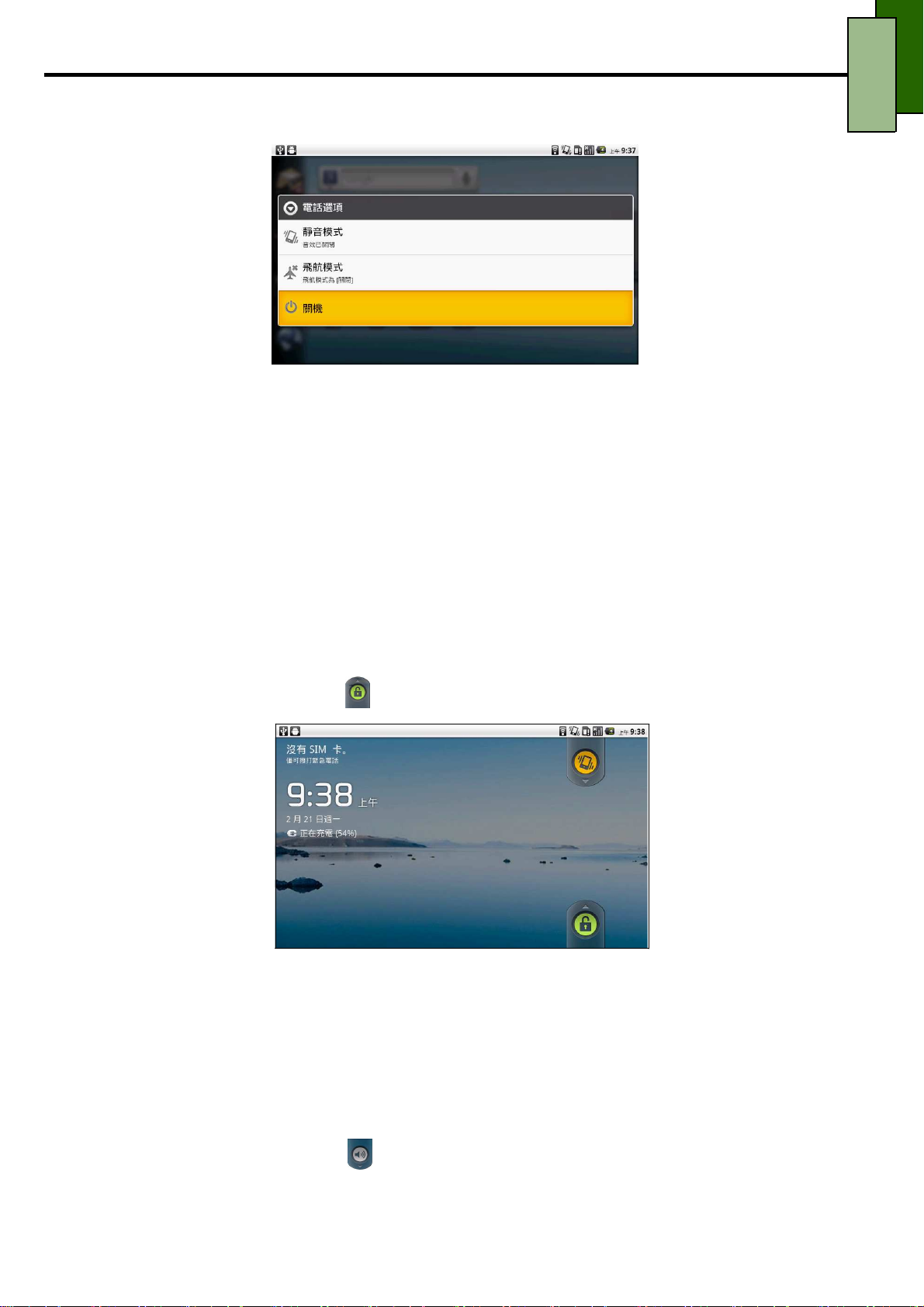
5
第1章:
開始使用您的裝置
3. 選擇確定
設定
設定裝置進入休眠模式
設定設定
若要進入休眠模式請短按電源鈕,此動作將關閉螢幕顯示器。
若要開啟螢幕顯示器,請再次短按電源鈕。
1.7 解鎖
解鎖
解鎖「「「「首頁畫面
解鎖解鎖
1. 短按電源鈕即可從休眠模式開啟螢幕顯示器。
確定以確認關閉裝置。
確定確定
裝置進入休眠模式
裝置進入休眠模式裝置進入休眠模式
解鎖「
解鎖解鎖
首頁畫面」
首頁畫面首頁畫面
「首頁畫面
首頁畫面」
「「
首頁畫面首頁畫面
」
」」
」
」」
2. 點選並往上滑動解鎖圖示 進行解鎖「首頁畫面」。
1.8 開啟或關閉音效
開啟或關閉音效
開啟或關閉音效
開啟或關閉音效開啟或關閉音效
1. 短按電源鈕從休眠模式開啟螢幕顯示器。
2. 點選並向下滑動解鎖圖示 以關閉音效。
開啟或關閉音效
開啟或關閉音效開啟或關閉音效
3. 若您要開啟音效,請重複上述步驟。
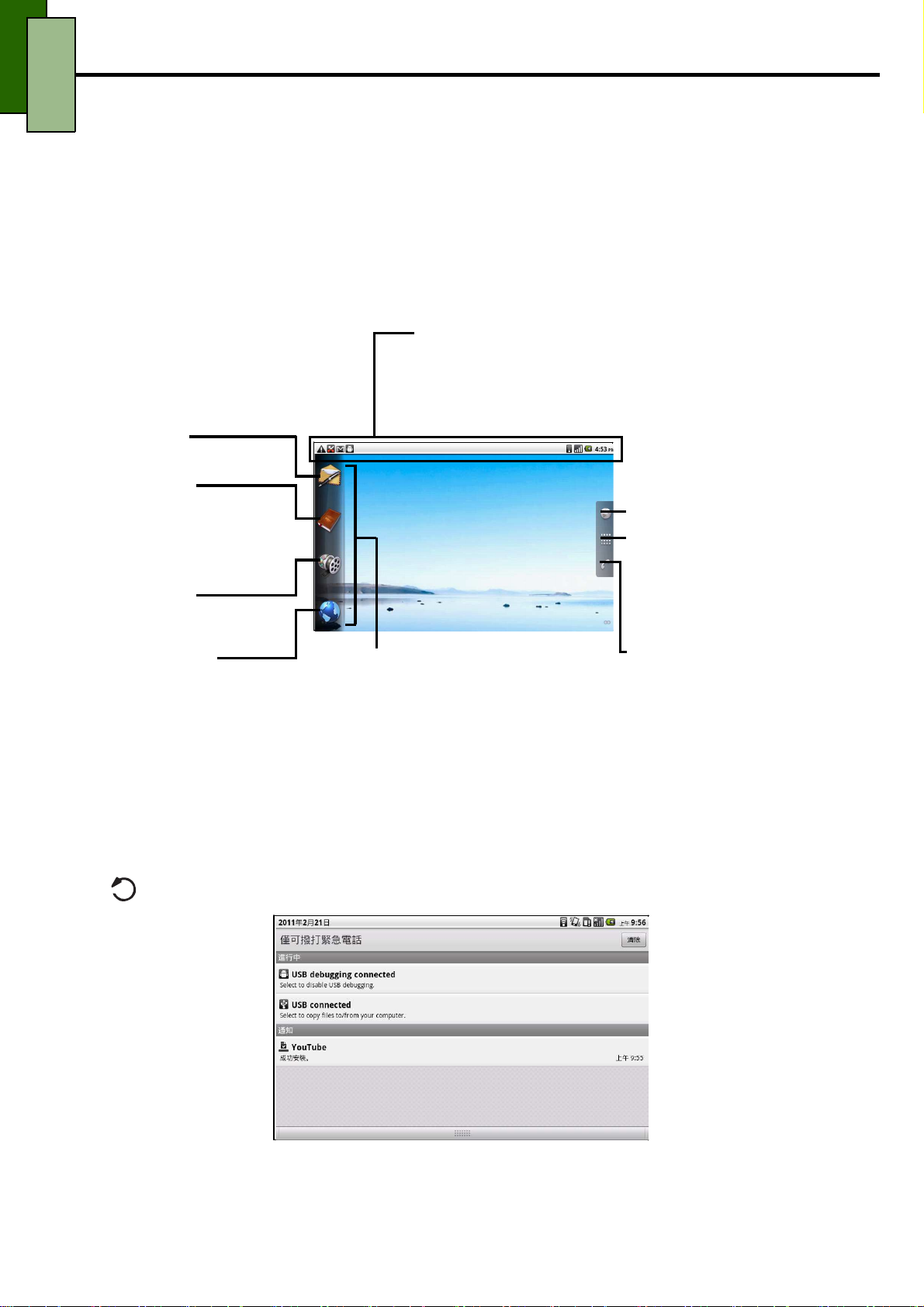
6
第2章:基本功能
第
第2章
第第
章:
:
章章
::
基本功能
基本功能
基本功能基本功能
2.1 「
「首頁畫面
首頁畫面」
「「
首頁畫面首頁畫面
」
」」
您可從「首頁畫面」快速存取各種常用的功能、檢視未接來電、接收的訊息等通知、
查看連線狀態等。
電子郵件
電子郵件
電子郵件電子郵件
點選檢視電子郵件
Aldiko
點選以檢視文
件或電子書
音樂
音樂
音樂音樂
點選以撥放音樂檔
瀏覽器
瀏覽器
瀏覽器瀏覽器
點選以瀏覽網頁
狀態圖示
狀態圖示
狀態圖示狀態圖示
• 顯示狀態、通知圖示及時鐘
• 訊息、約會、工作及連線通知也會顯示在狀態
捷徑功能表
捷徑功能表
捷徑功能表捷徑功能表
點選圖示即可存取
應用程式
列
網際網路
網際網路
網際網路網際網路
應用程式抽屜
應用程式抽屜
應用程式抽屜應用程式抽屜
點選此圖示即可檢視
應用程式及裝置設定
電話
電話
電話電話
狀態列圖示
狀態列圖示
狀態列圖示狀態列圖示
狀態列圖示表示各種不同的資訊,點選狀態列並用手指向下捲動即可輕鬆地檢視通話
記錄或通知。欲關閉此視窗,請按下返回鍵
。
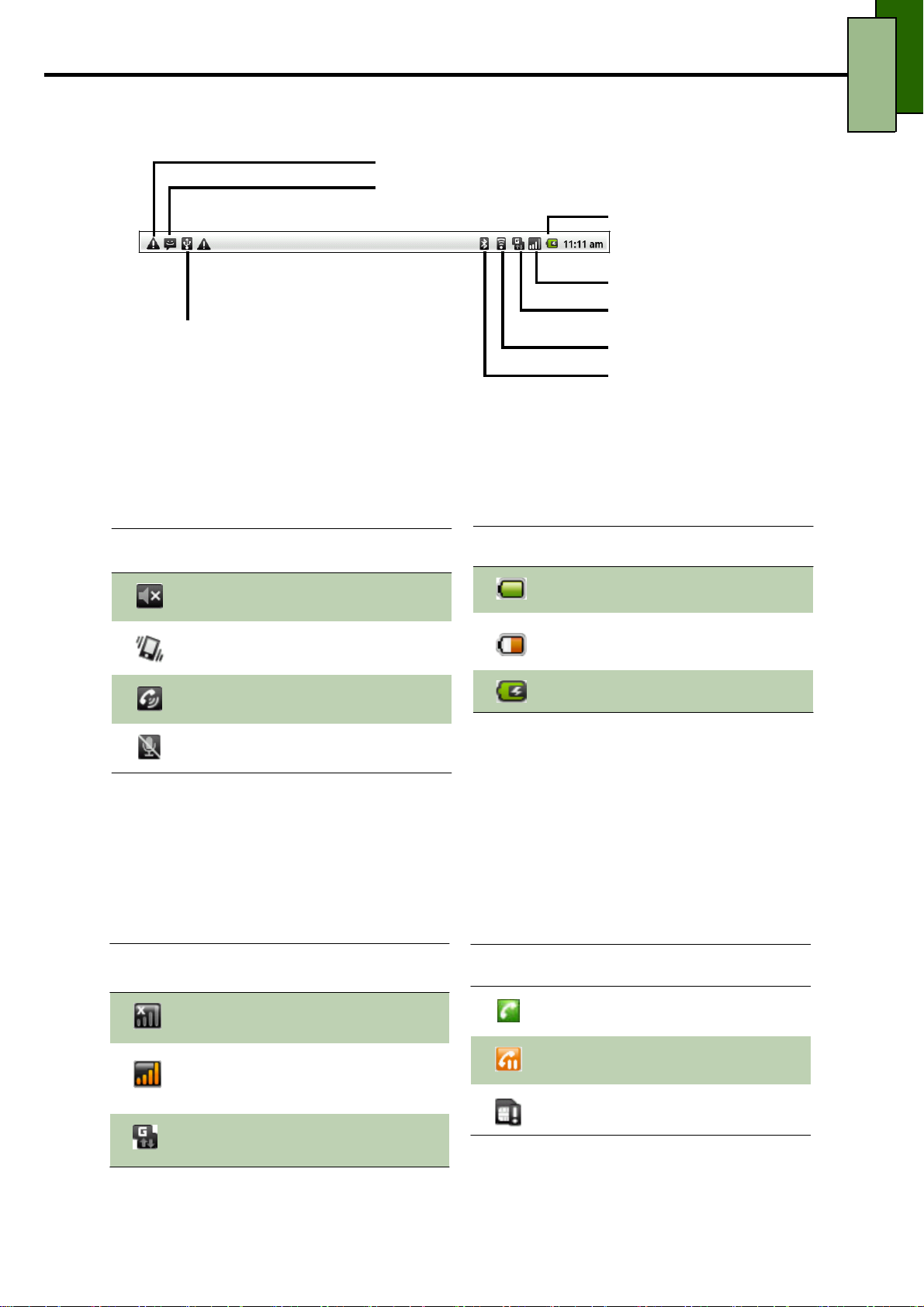
7
第2章:基本功能
通知圖示
通知圖示
通知圖示通知圖示
文字訊息
文字訊息圖圖圖圖示
文字訊息文字訊息
示
示示
說明
說明說明
下列圖示可能會顯示在電池圖示:
圖示
圖示 說明
圖示圖示
電池已充飽
電池電量不足
USB 連接圖示
連接圖示
連接圖示連接圖示
藍芽圖示
音量圖示
音量圖示
音量圖示音量圖示
下列圖示可能會顯示在音量圖示區:
圖示
圖示 說明
圖示圖示
音效已關閉
啟用震動模式
電池圖示
電池圖示
電池圖示電池圖示
訊號強度圖示
訊號強度圖示
訊號強度圖示訊號強度圖示
網路圖示
網路圖示
網路圖示網路圖示
無線網路圖示
無線網路圖示
無線網路圖示無線網路圖示
藍芽圖示
藍芽圖示藍芽圖示
電池圖示
電池圖示
電池圖示電池圖示
說明
說明說明
開啟免持聽筒
電話靜音
若要充電,請參閱第3 頁的 「電池充
電」。
若要調整音量,請參閱第12 頁的 「調整
音量」。
電話網路圖示
電話網路圖示
電話網路圖示電話網路圖示
下列圖示可能會顯示在電話網路圖示區:
圖示
圖示 說明
圖示
圖示 說明
圖示圖示
說明
說明說明
無網路訊號
訊號最強; 直條數量越少,代表
訊號越弱
正在使用 GPRS 網路。
圖示圖示
電池充電中
正在通話。
通話保留中
尚未插入SIM卡
說明
說明說明
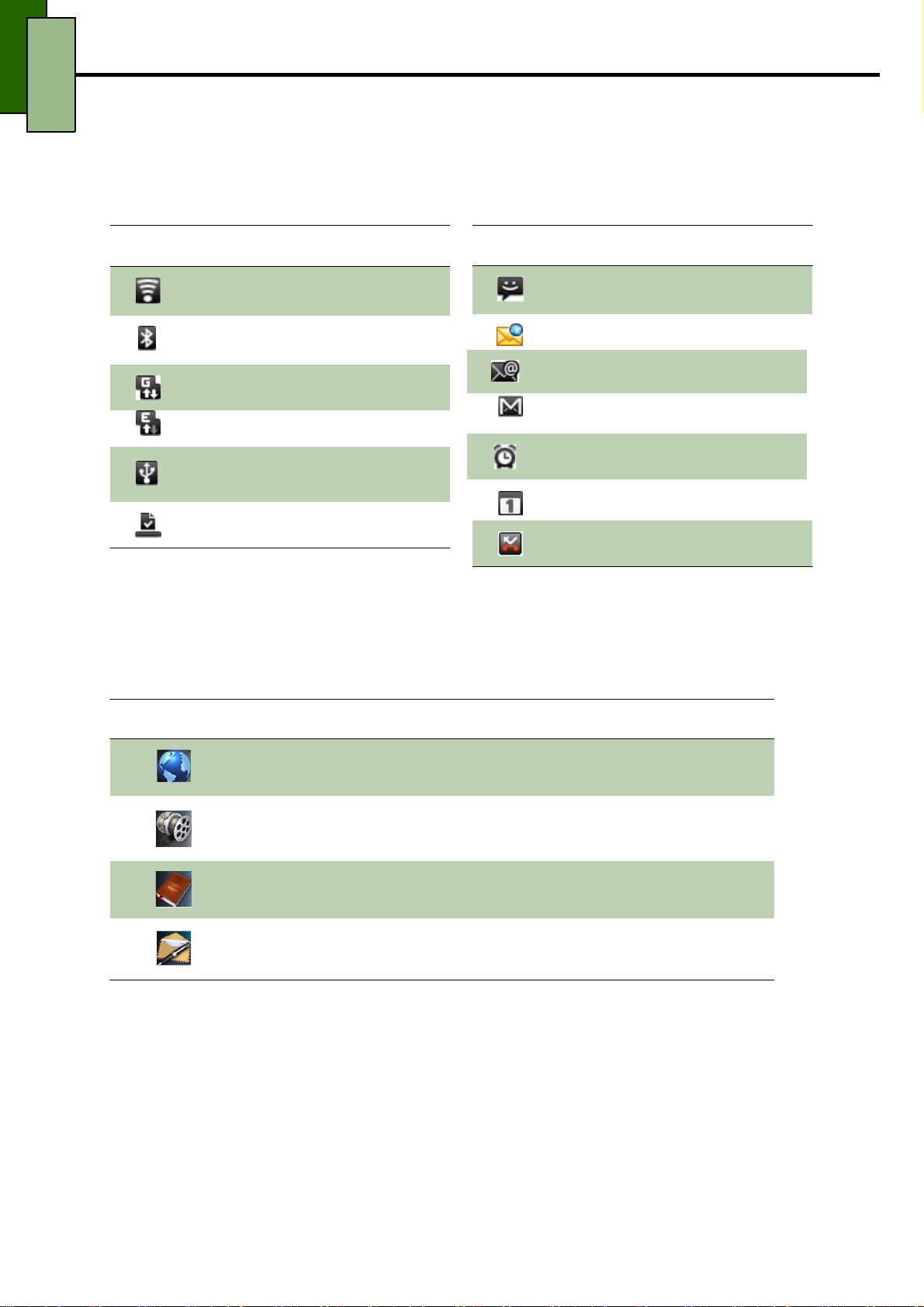
8
第2章:基本功能
連線圖示
連線圖示
連線圖示連線圖示
下列圖示可能會顯示在連線圖示區:
圖示 說明
通知圖示
通知圖示
通知圖示通知圖示
下列圖示可能會顯示在通知圖示區:
圖示 說明
已連接 WiFi。
已啟用藍牙連線。
已啟用
已啟用 HSDPA 資料連線。
使用 USB 連接器連接裝置和電
腦。
檔案下載完畢。
GPRS 資料連線。
新文字訊息通知
新 WAP 推撥通知
新電子郵件通知
新 Google 郵件通知
鬧鐘
工作通知 未接
來電通知
捷徑功能表
捷徑功能表
捷徑功能表捷徑功能表
點選「首頁畫面」上的項目即可輕鬆開啟功能表:
圖示
圖示 功能項目
圖示圖示
功能項目 說明
功能項目功能項目
說明
說明說明
瀏覽器 點選以瀏覽網頁
音樂 點選以撥放音樂檔
Aldiko 點選以檢視文件或電子書
電子郵件 點選檢視電子郵件
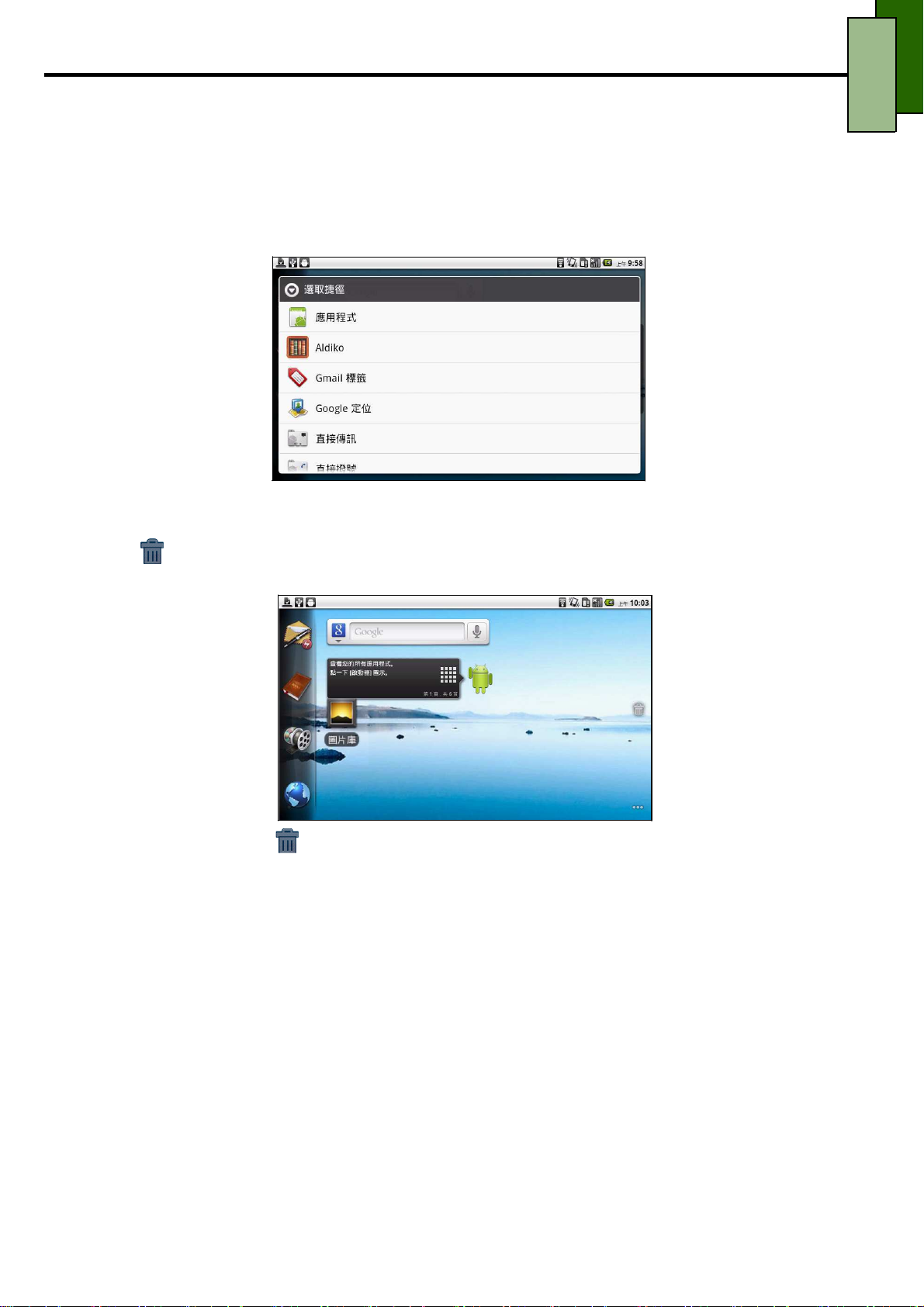
9
第2章:基本功能
自訂捷徑功能表
新增捷徑:
1. 點選 Menu ( 選單 ) > Add ( 新增 ) > Shortcuts ( 捷徑 )。
2. 點選 Applications ( 應用程式 ) 即顯示應用程式清單。
3. 點選欲新增至「首頁畫面」的項目。
移除捷徑:
1. 點選並按住欲刪除的捷徑圖示,圖示即會放大。
3. 將圖示拖曳至 加以刪除,如此即可移除捷徑圖示。
2. 會出現在 「首頁畫面」右側。
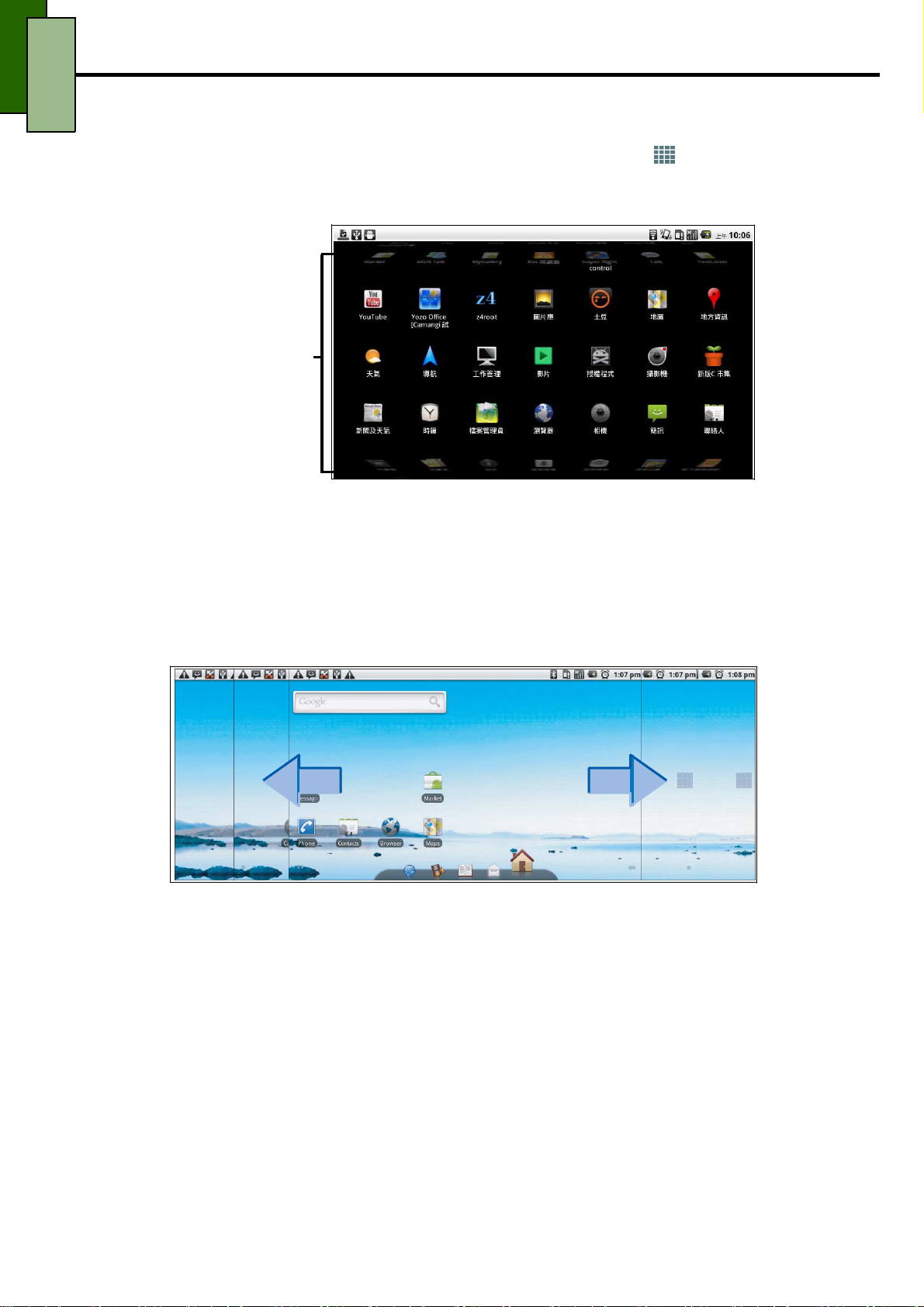
10
第2章:基本功能
應用程式抽屜
應用程式抽屜
應用程式抽屜應用程式抽屜
應用程式抽屜包含所有應用程式與設定。在 「首頁畫面」中點選 即可顯示功
能表。
• 滑動手指上下捲
動,即可選擇裝置
中其他的應用程
式。
• 點選圖示即可開啟
應用程式。
延伸
延伸「「「「首頁畫面
延伸延伸
手指左右滑動即可捲動 「首頁畫面」。
「首頁畫面」可向左或向右延伸兩次,作為擺放圖示、小工具、捷徑及其他項目的空間。
首頁畫面」
首頁畫面首頁畫面
」
」」
使用小工具
使用小工具
使用小工具使用小工具
您可依照喜好新增或自訂 「首頁畫面」上的小工具。
1. 在 「首頁畫面」上點選 功能表
功能表 > 新增
功能表功能表
新增 > 小工具
新增新增
小工具 。。。。
小工具小工具
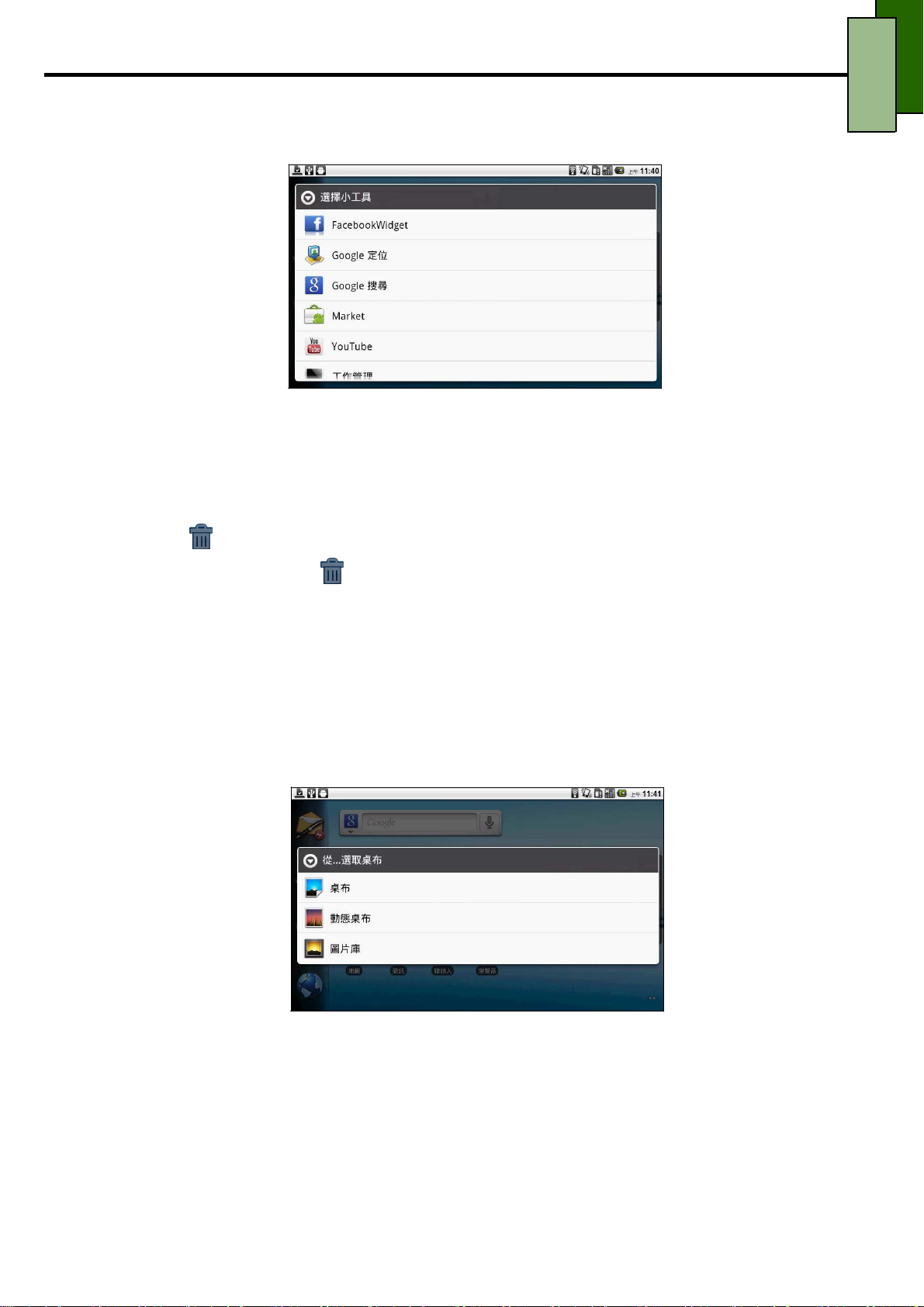
11
第2章:基本功能
即顯示包含所有可用小工具的清單。
2. 點選您想在「首頁畫面」上看見的小工具即可。
1. 在 「首頁畫面」上點選並按住想移除的小工具,小工具就會放大。
移除小工具:
2. 會出現在 「首頁畫面」底部。
3. 將小工具拖曳至 加以刪除,如此即可移除小工具。
設定桌布
設定桌布
設定桌布設定桌布
您可以自訂 「首頁畫面」的桌布;可從預設桌布或使用本裝置拍攝的相片中選擇。
將相片設定為桌布
將相片設定為桌布
將相片設定為桌布將相片設定為桌布
1. 在 「首頁畫面」上點選 功能表
2. 即會顯示 從從從從... 選擇桌布
選擇桌布 畫面。
選擇桌布選擇桌布
功能表 > 桌布
功能表功能表
桌布 。
桌布桌布
3. 點選 圖片庫
圖片庫。
圖片庫圖片庫
4.
點選並選擇相機照片或儲存在 SD 卡中的圖片。
5.
您會看見所有圖片的縮圖影像。選擇欲當作桌布的圖片。
6. 手指拖曳可選擇裁切區域,接著點選方塊內部即可裁切影像。
點選 儲存
7.
儲存 後,裁切的影像便會套用為 「首頁畫面」畫面的桌布。
儲存儲存
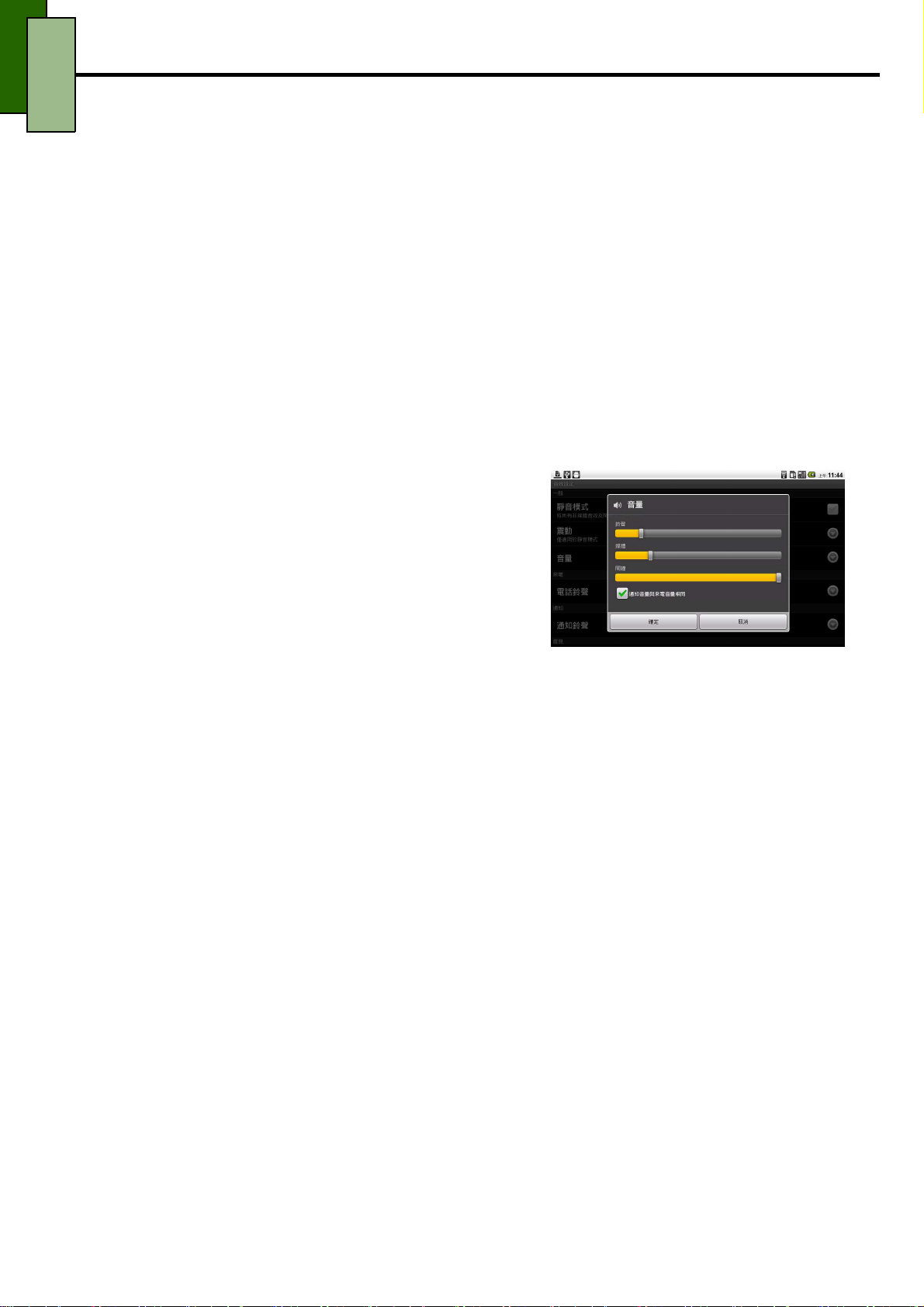
12
第2章:基本功能
從桌布
從桌布圖片庫
從桌布從桌布
1. 在「首頁畫面」上點選 功能表
圖片庫中選擇桌布
圖片庫圖片庫
中選擇桌布
中選擇桌布中選擇桌布
功能表 > 桌布
功能表功能表
桌布。
桌布桌布
。
。。
2. 會顯示 從從從從…選取桌布
3. 點選 桌布
桌布。
桌布桌布
選取桌布 畫面。
選取桌布選取桌布
4. 即顯示系統內建的所有桌布。手指左右滑動可檢視所有可用桌布。
5. 點選並預覽桌布。
6. 點選 設定桌布
2.2 調整音量
設定桌布 即可套用新桌布。
設定桌布設定桌布
調整音量
調整音量調整音量
本裝置提供三種可分別調整的音量:
• 媒體
媒體音量
音量:設定音樂和影片音量。
媒體媒體
音量音量
• 鈴聲音量
鈴聲音量:設定來電和通知的鈴聲音量。
鈴聲音量鈴聲音量
• 鬧鐘音量
鬧鐘音量:設定鬧鐘音量。
鬧鐘音量鬧鐘音量
調整鈴聲音量
調整鈴聲音量
調整鈴聲音量調整鈴聲音量
1. 點選 應用程式抽屜
2. 在 音效設定
應用程式抽屜 > 設定
應用程式抽屜應用程式抽屜
音效設定 > 一般
音效設定音效設定
一般 子功能表中點選 音量
一般一般
設定 > 音效
設定設定
音效
音效音效
音量 後,
音量音量
即顯示鈴聲音量滑桿。
3. 拖曳音量滑桿來調整音量。
注意
注意::::
注意注意
4. 點選 確定
裝置設定為靜音模式時,除了媒體與鬧鐘以外的聲音都會關閉。
確定 以關閉功能表。
確定確定
調整
調整鬧鐘
鬧鐘音量
1. 點選 應用程式抽屜
2. 在 音效設定
3.
拖曳音量滑桿來調整音量。
調整調整
音量
鬧鐘鬧鐘
音量音量
應用程式抽屜 > 設定
應用程式抽屜應用程式抽屜
音效設定 > 一般
音效設定音效設定
一般 子功能表中點選 音量
一般一般
設定 > 音效
設定設定
音效
音效音效
音量 後,即顯示鈴聲音量滑桿。
音量音量
調整
調整媒體
媒體音量
媒體媒體
音量
音量音量
調整調整
欲調整媒體音量,請重複上述調整鬧鐘音量步驟即可。
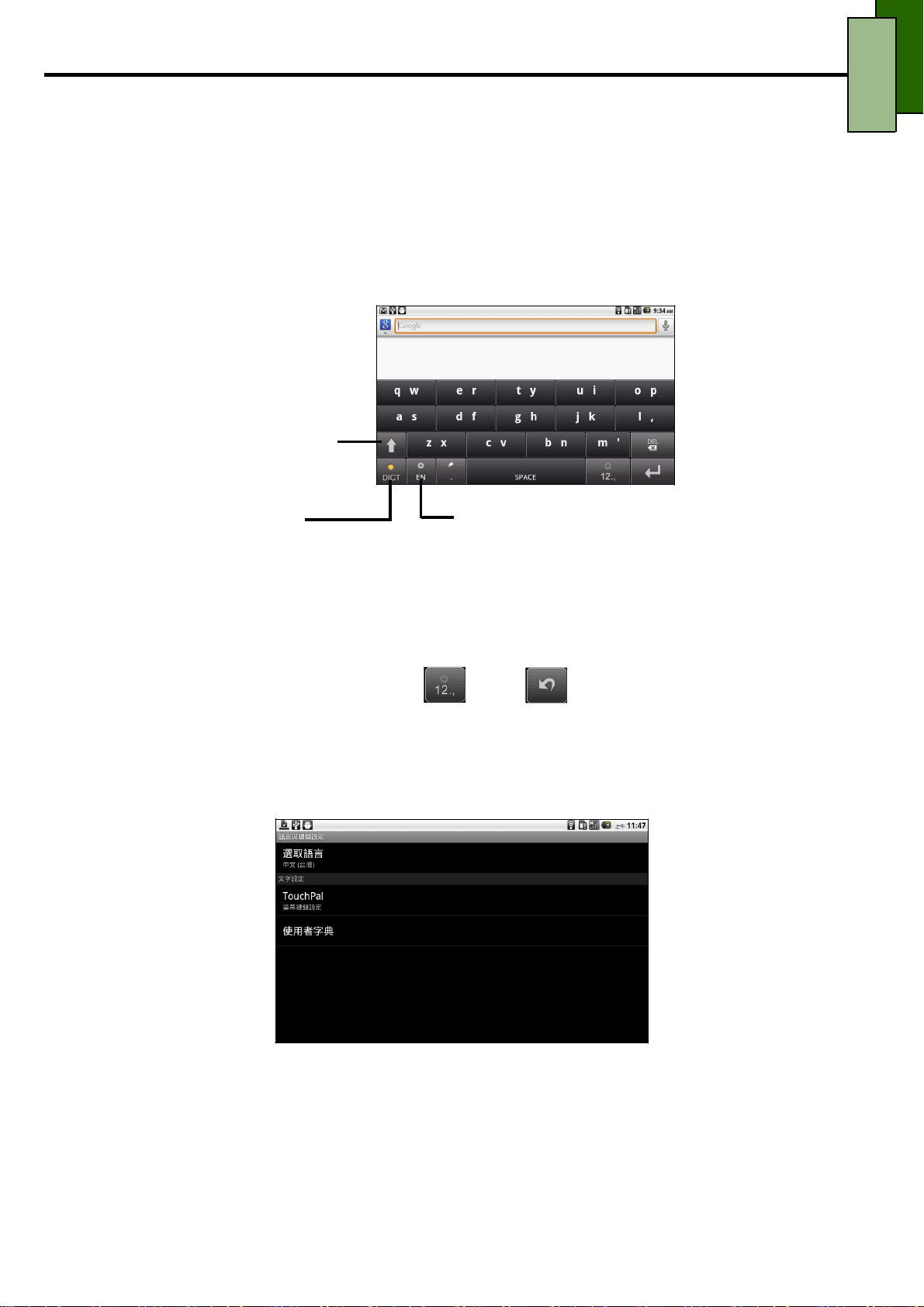
13
第3章:輸入資訊
第
第3章
第第
章:
章章
:輸入資訊
::
輸入資訊
輸入資訊輸入資訊
3.1 螢幕鍵盤
應用程式需輸入文字時 (例如發送訊息或撰寫電子郵件),螢幕鍵盤會以直向模式顯
示。鍵盤輸入方式預設為啟用。
螢幕鍵盤
螢幕鍵盤螢幕鍵盤
CAPs Lock選擇箭頭
點選後可切換文字輸
入方式的大小寫。
字典
字典::::點選後可啟
字典字典
字典。
選擇箭頭
選擇箭頭選擇箭頭
輸輸輸輸入方式選擇
入方式選擇:
入方式選擇入方式選擇
輸入方式。
:點選後可選擇喜好的
::
使用螢幕鍵盤
使用螢幕鍵盤
使用螢幕鍵盤使用螢幕鍵盤
• 螢幕鍵盤的使用方式與電腦鍵盤相同。
• 點選按鍵可輸入字元。
• 若要顯示數字與符號鍵盤,請點選 。點選 即可切換回原設定。
設定輸入方式
設定輸入方式
設定輸入方式設定輸入方式
本裝置支援多種文字輸入方式,請選擇您喜愛的方式。
1. 點選 應用程式抽屜
2. 在 [文字設定] 子功能表中,會顯示輸入方式清單。選擇並勾選您喜愛的基本設定
變更輸入方式
變更輸入方式
變更輸入方式變更輸入方式
應用程式抽屜 > 設定
應用程式抽屜應用程式抽屜
選項。
設定 > 語言與鍵盤
設定設定
語言與鍵盤
語言與鍵盤語言與鍵盤
1.
按住程式中的任一文字欄位。例如在 簡訊
2. 您可選擇其中一項可用輸入方式。
簡訊 按住欄位 傳送
簡訊簡訊
傳送到到到到::::
傳送傳送
後,即顯示輸入方式畫面。
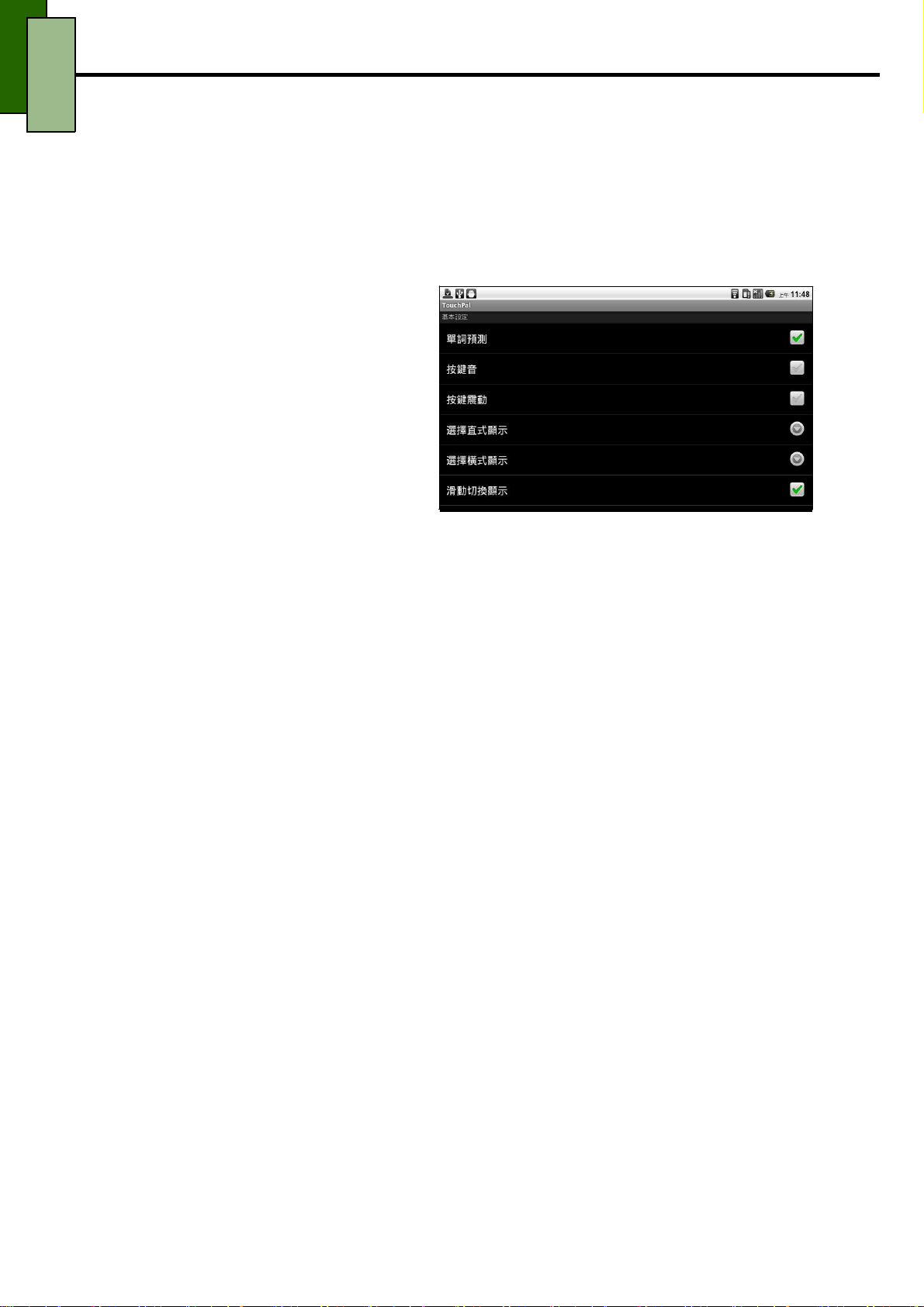
14
第3章:輸入資訊
3.2 進行鍵盤設定
進行鍵盤設定
進行鍵盤設定進行鍵盤設定
使用裝置鍵盤輸入文字時,您可以利用鍵盤輔助工具提供協助。
1. 點選 應用程式抽屜
2. 點選 [TouchPal] (螢幕鍵盤設定)。
3. 在 [ 基本設定 ]、[ 預測與手勢 ]、[ 中文相關選項 ] 及 [ 手寫 ] 子功能表中選擇適用選項。
•
• 預測
預測
預測預測
• 中文
• 手寫
應用程式抽屜
應用程式抽屜應用程式抽屜
基本設定
基本設定 可用選項如下:單詞
基本設定基本設定
預測、按鍵聲、按鍵震動、選
擇直式顯 示、選擇橫式顯示、
滑動切換顯示、多語言混合輸
入以及選擇語言。
與手勢
與手勢 可用選項如下:
與手勢與手勢
聯想詞、按鍵糾錯、下劃輸入符號
及相關字詞。
中文相關選項
相關選項:
中文中文
相關選項相關選項
點選 模糊拼音
模糊拼音 查看更多選項。 (僅適用繁體中文)
模糊拼音模糊拼音
手寫 可用選項如下:筆跡寬度、識別間隔、筆跡顏色及說明。 (僅適用繁體中文)
手寫手寫
> 設
設定
定 >
設設
定定
語語語語言及鍵盤
言及鍵盤。
言及鍵盤言及鍵盤
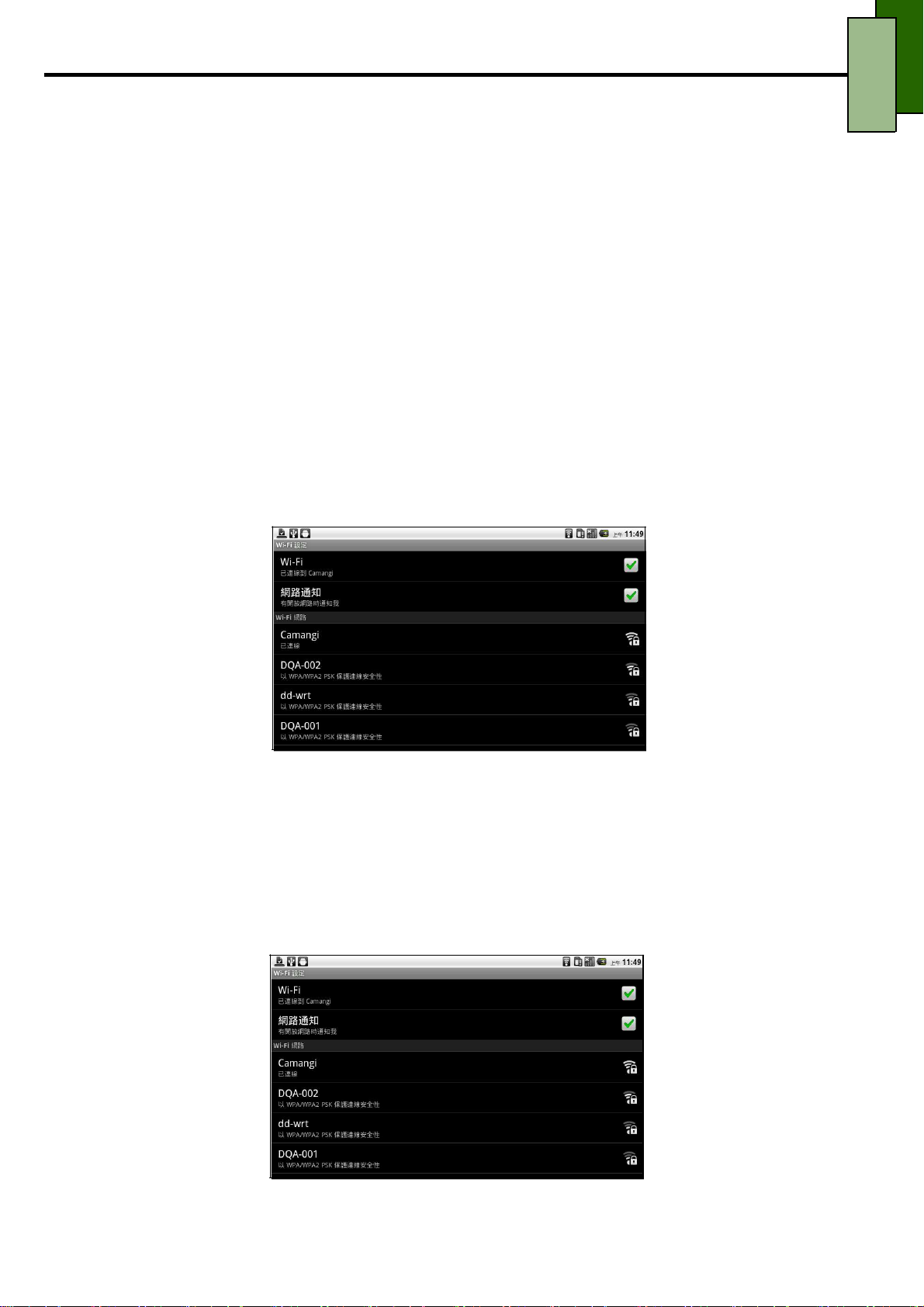
15
第4章:使用網際網路
第
第4章
第第
章:
:使用網際網路
章章
::
使用網際網路
使用網際網路使用網際網路
4.1 連線到網際網路
連線到網際網路
連線到網際網路連線到網際網路
本裝置可透過下列方式連線到網際網路:
• Wi-Fi
•
行動網路
Wi-Fi
開啟或關閉
開啟或關閉 Wi-Fi
開啟或關閉開啟或關閉
1. 點選 應用程式抽屜
2.
連線到
連線到 Wi-Fi 網路
連線到連線到
1. 開啟 Wi-Fi。
2. 點選 Wi-Fi 設定
3. 偵測到的網路會顯示如下。 點選其中一組網路連線並按下 連線
4. 若您選擇安全性為共用(未加密)的網路,系統會自動建立連線。
5. 若否,則請進行下一個步驟。
應用程式抽屜
應用程式抽屜應用程式抽屜
點選並勾選 [Wi-Fi] 功能,同時開啟或關閉 Wi-Fi。
網路
網路網路
設定。 本裝置會掃描 Wi-Fi 訊號。
設定設定
> 設
設定
設設
定 >
定定
無線與網路
無線與網路。
無線與網路無線與網路
連線。
連線連線
